2.5 吋硬碟背板纜線佈線
使用本節瞭解 2.5 吋硬碟背板的纜線佈線。
註
- 如有必要,請將標籤貼在纜線的兩端。
 將標籤的空白部分貼到纜線的一端。
將標籤的空白部分貼到纜線的一端。 將標籤纏繞在纜線上並貼在空白部分。
將標籤纏繞在纜線上並貼在空白部分。- 重複上述操作,將另一個標籤貼到纜線的另一端。
圖 1. 黏貼標籤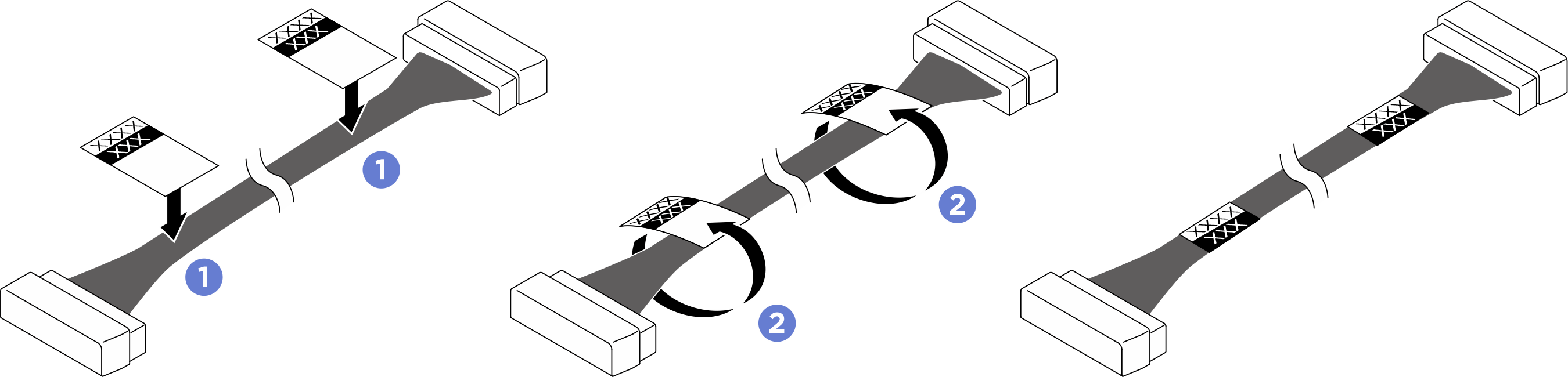
- 將電源線穿過電纜固定器和擋板組件,然後按照下圖所示,將其引導至運算匣下方。
完成纜線佈線後,請用電纜扎帶將電纜捆綁。請參見捆綁連接到 PCIe 交換器板的纜線(線束2、3、4和5)。
背板 1
圖 2. 背板 1 纜線佈線
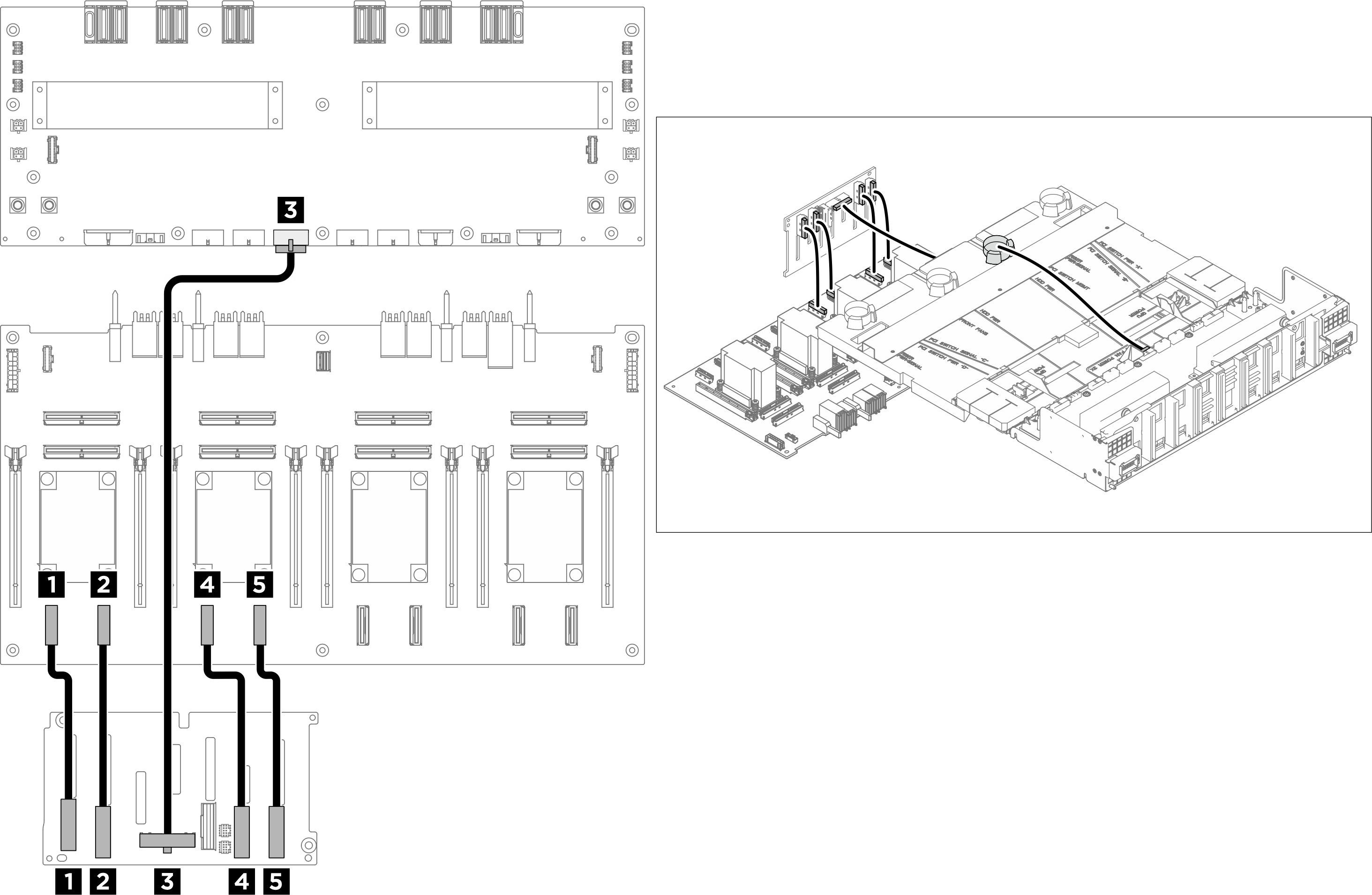
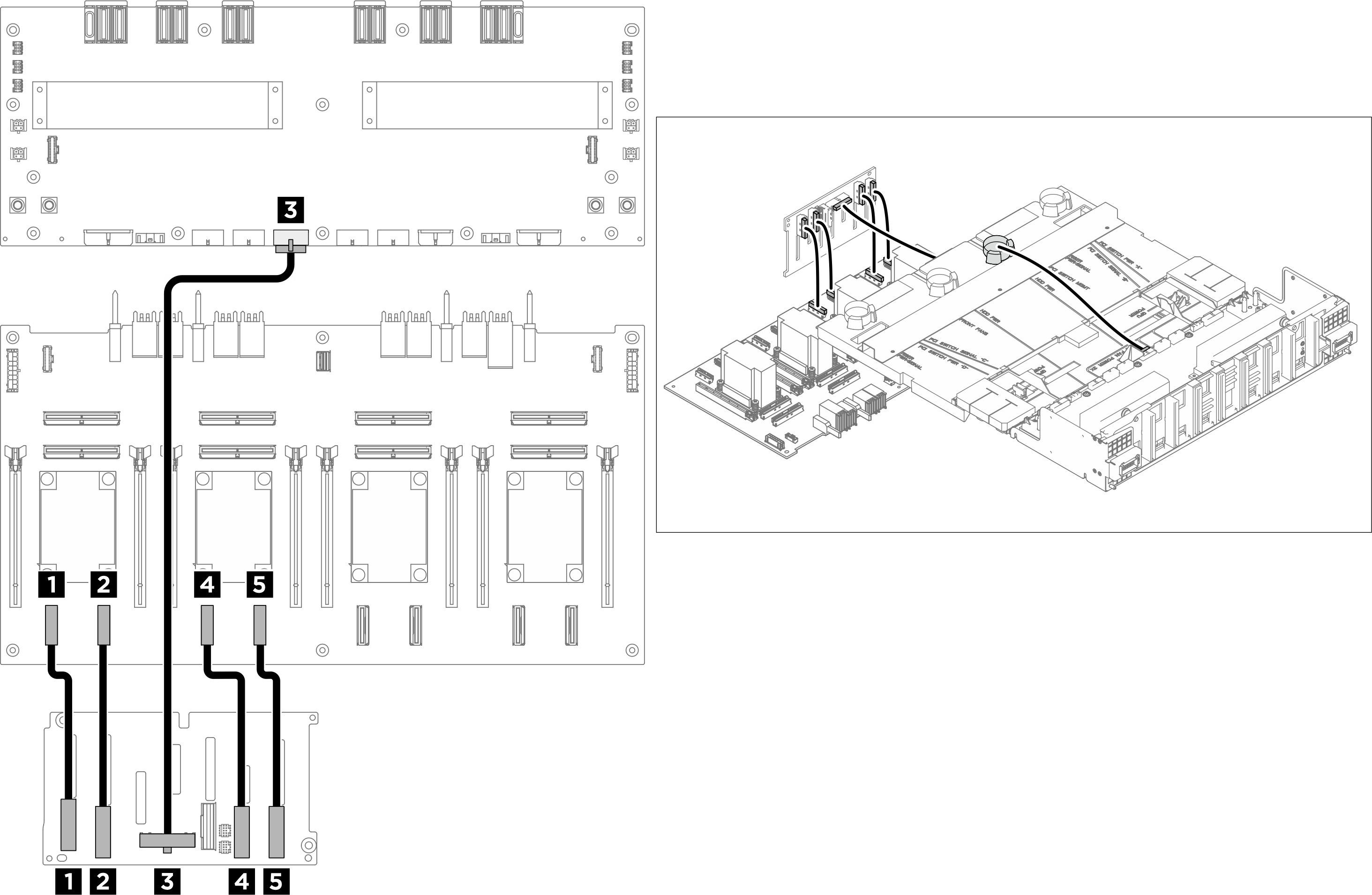
| 從 | 到 | 標籤 |
|---|---|---|
| 1 背板 1:NVMe 接頭 0-1 | 1 PCIe 交換器板:NVMe 接頭 1(NVME1) |
|
| 2 背板 1:NVMe 接頭 2-3 | 2 PCIe 交換器板:NVMe 接頭 2(NVME2) |
|
| 3 背板 1:電源接頭 | 3 電源配送板:背板 1 電源接頭(BP1 PWR) |
|
| 4 背板 1:NVMe 接頭 4-5 | 4 PCIe 交換器板:NVMe 接頭 3(NVME3) |
|
| 5 背板 1:NVMe 接頭 6-7 | 5 PCIe 交換器板:NVMe 接頭 4 (NVME4) |
|
背板 2
圖 3. 背板 2 纜線佈線
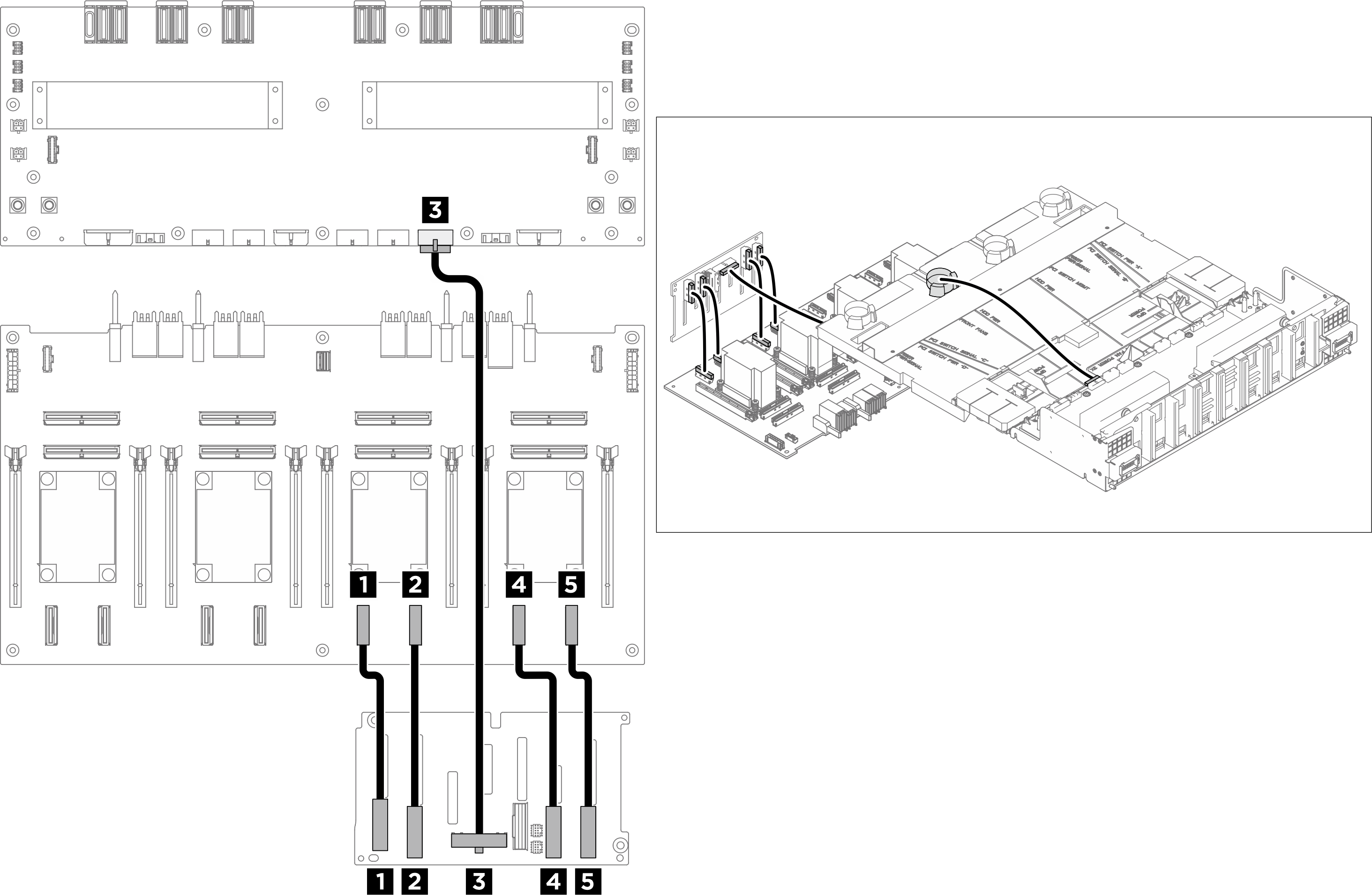
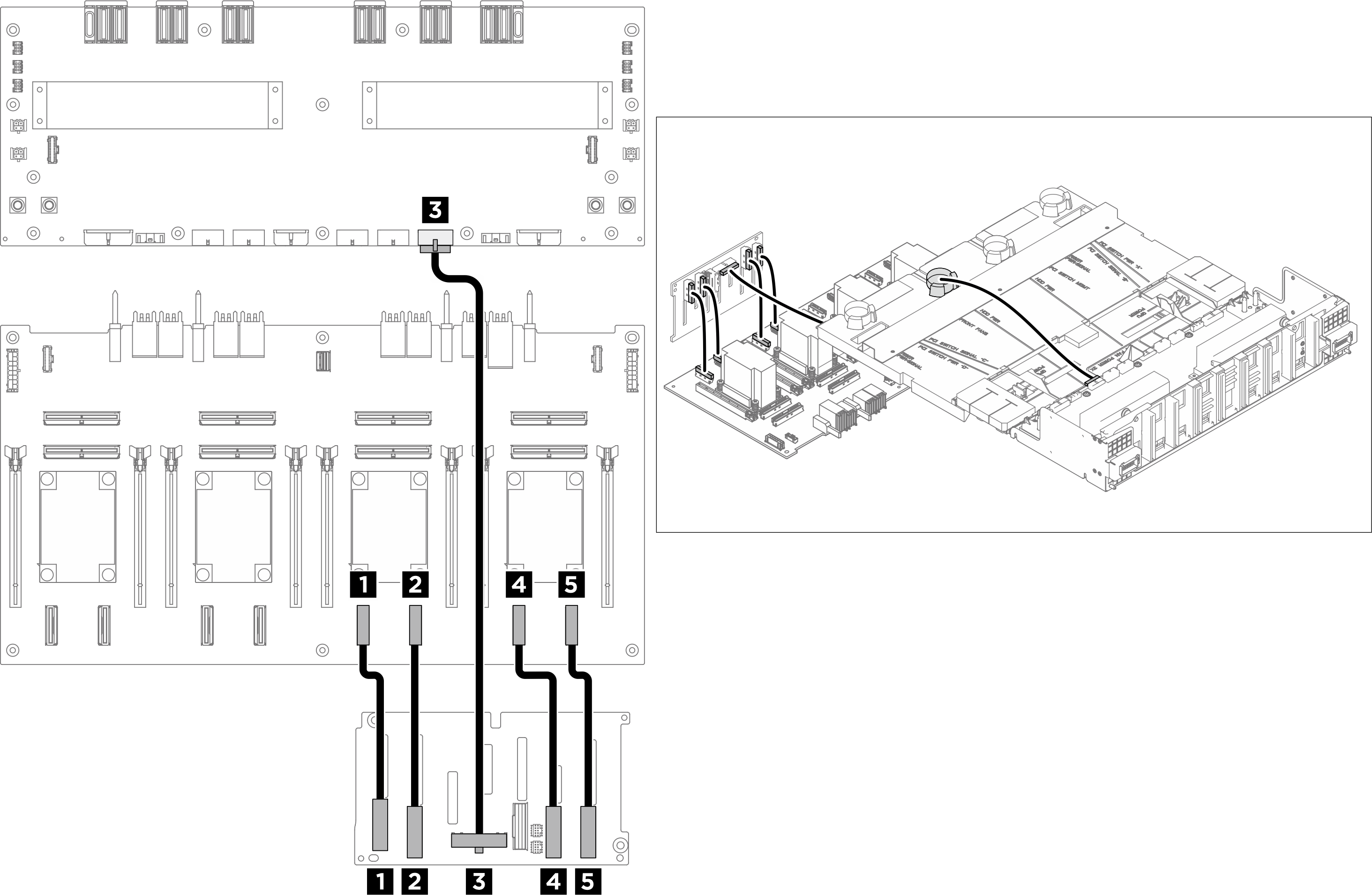
| 從 | 到 | 標籤 |
|---|---|---|
| 1 背板 2:NVMe 接頭 0-1 | 1 PCIe 交換器板:NVMe 接頭 5 (NVME5) |
|
| 2 背板 2:NVMe 接頭 2-3 | 2 PCIe 交換器板:NVMe 接頭 6(NVME6) |
|
| 3 背板 2:電源接頭 | 3 電源配送板:背板 2 電源接頭(BP2 PWR) |
|
| 4 背板 2:NVMe 接頭 4-5 | 4 PCIe 交換器板:NVMe 接頭 7 (NVME7) |
|
| 5 背板 2:NVMe 接頭 6-7 | 5 PCIe 交換器板:NVMe 接頭 8 (NVME8) |
|
捆綁連接到 PCIe 交換器板的纜線
- 將連接到 PCIe 交換器板的纜線分成六束,並用纜線束帶固定到橫槓上。
- 使纜線遠離 PCIe 交換器板散熱槽。
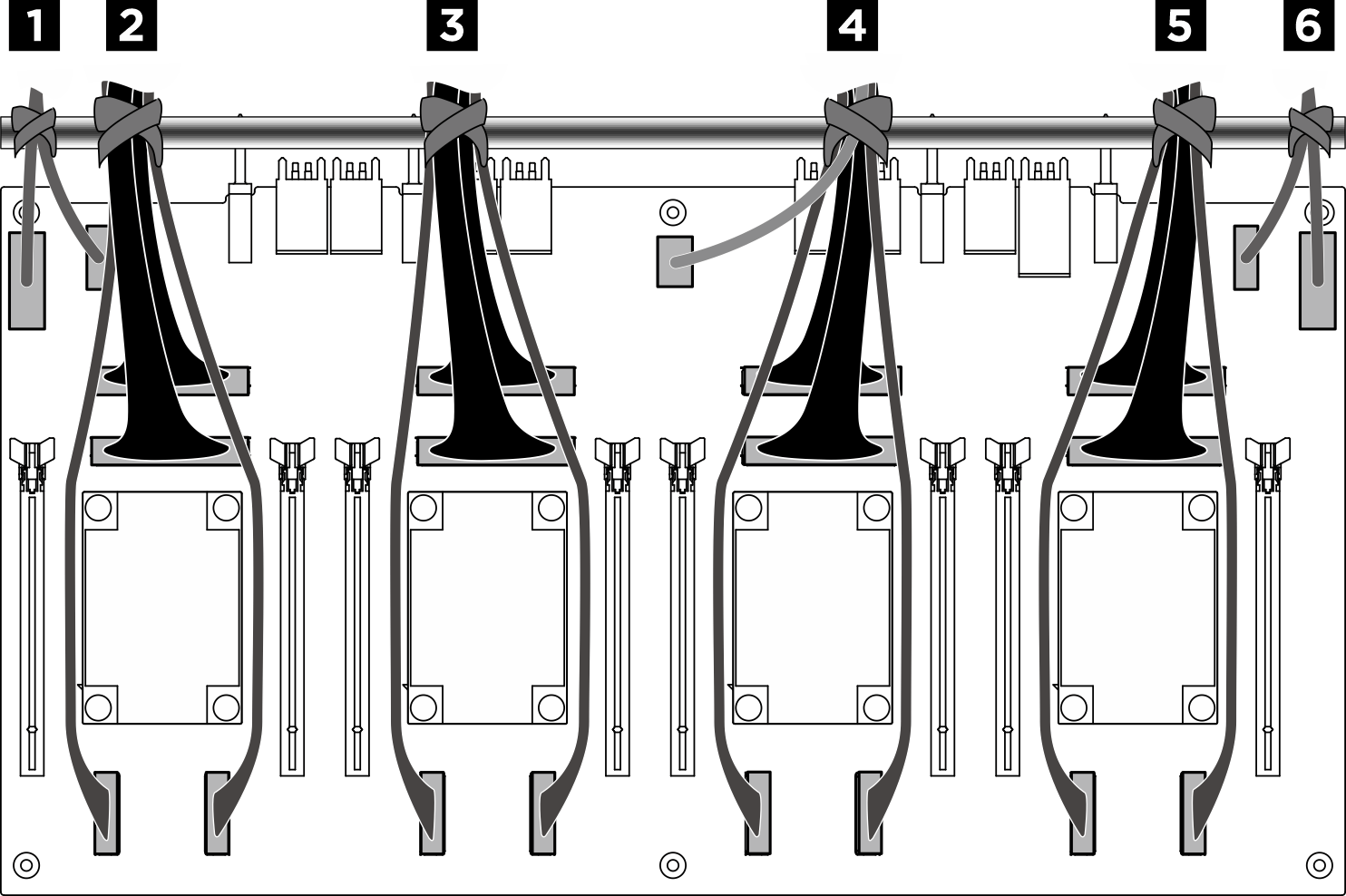
圖 4. 使用纜線束帶固定纜線
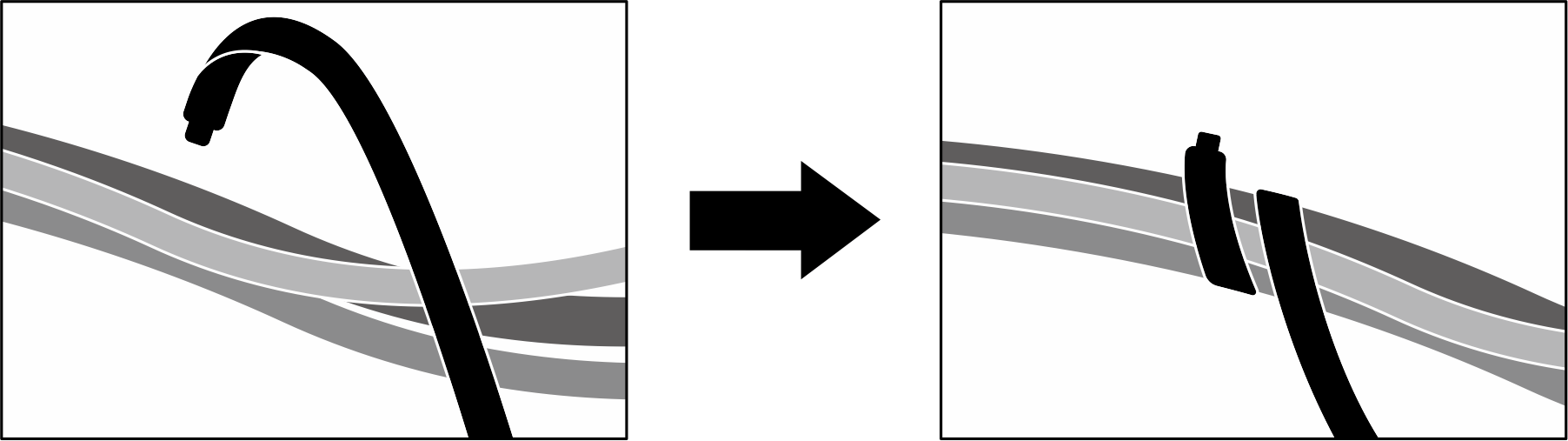
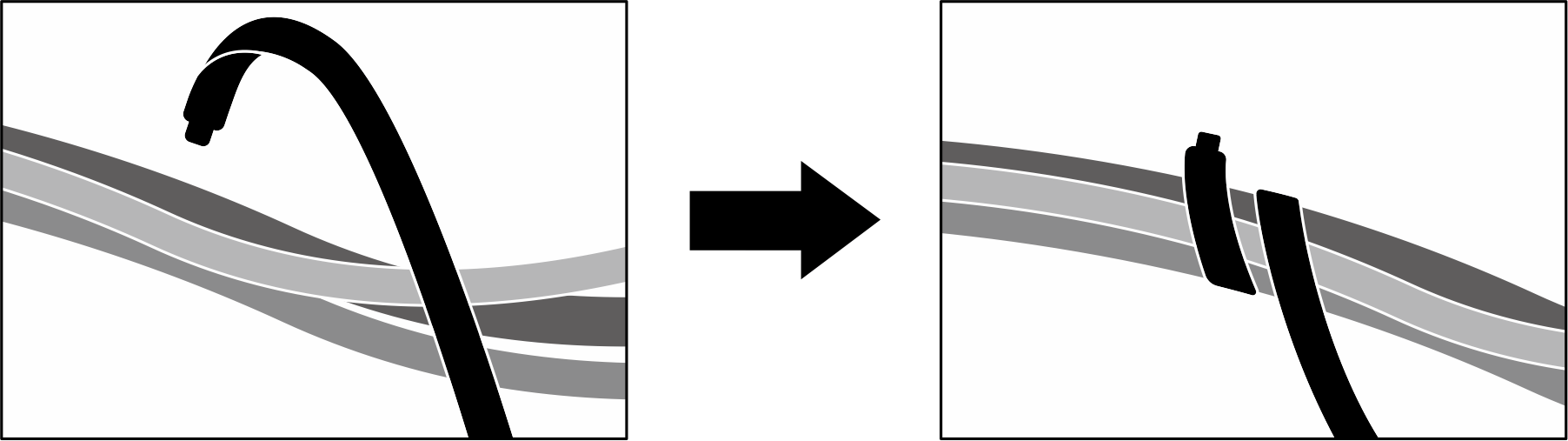
| 束 | 纜線 | 接頭(在 PCIe 交換器板上) |
|---|---|---|
| 1 | 兩條纜線:
|
|
| 2 | 四根電纜:
|
|
| 3 | 四根電纜:
|
|
| 4 | 五根電纜:
|
|
| 5 | 四根電纜:
|
|
| 6 | 兩條纜線:
|
|
提供意見回饋